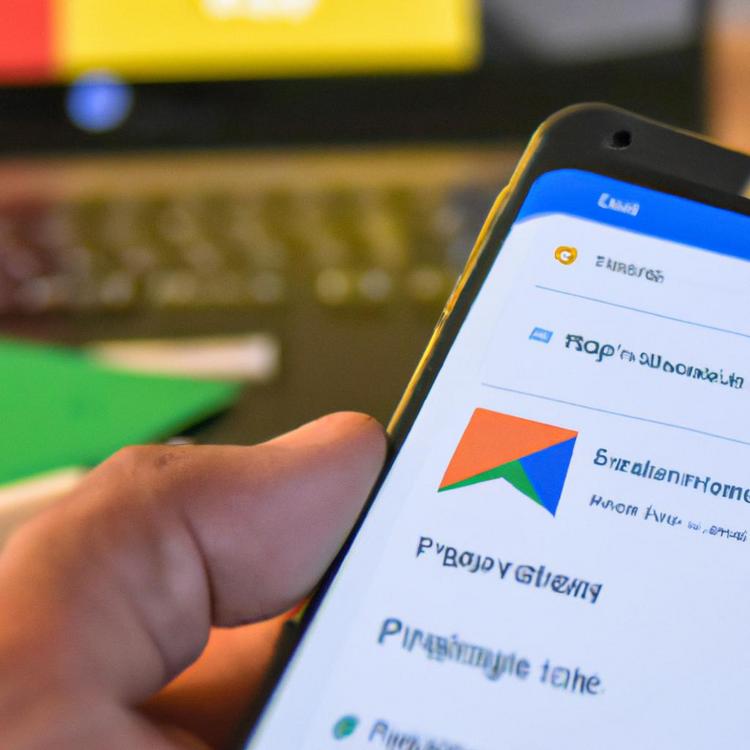Korzystanie z Google Play umożliwia pobieranie aplikacji, gier, filmów, książek oraz wielu innych treści na urządzenia z systemem Android. Często jednak pojawia się potrzeba usunięcia karty płatniczej przypisanej do konta Google Play. Może to być związane z wygodą, bezpieczeństwem lub chęcią zmiany metody płatności. Poniżej przedstawiamy pełen przewodnik, który krok po kroku pokaże, jak usunąć kartę z Google Play.
Jak usunąć kartę z Google Play?
Usuwanie karty płatniczej z Google Play jest procesem prostym, jednak wymaga wykonania kilku kroków w odpowiedniej kolejności. Warto zaznajomić się ze wszystkimi etapami tego procesu, aby mieć pewność, że karta zostanie prawidłowo usunięta. Każdy krok jest dokładnie opisany poniżej, dzięki czemu nawet osoby mniej zaznajomione z technologią poradzą sobie z tym zadaniem.
Logowanie do Google Play
Pierwszym krokiem jest zalogowanie się do Google Play. Aby to zrobić, otwórz aplikację Google Play na swoim urządzeniu mobilnym z systemem Android. Jeśli nie jesteś zalogowany, zostaniesz poproszony o podanie swojego adresu e-mail oraz hasła powiązanego z kontem Google. Upewnij się, że dane te są wpisane poprawnie, aby móc przejść do kolejnych kroków.
Warto pamiętać, że konto Google Play jest powiązane z ogólnym kontem Google, z którego korzystasz również do używania innych usług, takich jak Gmail, Google Drive czy YouTube. To oznacza, że zmiana ustawień płatności w Google Play może wpłynąć na inne usługi Google, jeżeli używasz tej samej metody płatności na różnych platformach.
Nawigowanie do ustawień płatności
Po pomyślnym zalogowaniu się, kolejnym krokiem jest przejście do ustawień płatności. Aby to zrobić, kliknij na ikonę swojego profilu w prawym górnym rogu ekranu. Następnie wybierz opcję „Płatności i subskrypcje”. W tym miejscu znajdziesz wszystkie informacje dotyczące metod płatności przypisanych do Twojego konta Google.
W sekcji „Płatności i subskrypcje” wybierz opcję „Metody płatności”. Otworzy się lista z zapisanymi metodami płatności, w tym również karty kredytowe i debetowe, które dodałeś do swojego konta. Możliwe, że znajdziesz tutaj również inne metody płatności, takie jak PayPal. Warto zwrócić uwagę na ustawienia subskrypcji, które mogą być powiązane z określonymi metodami płatności.
Potwierdzenie usunięcia karty
Kiedy już znajdziesz kartę, którą chcesz usunąć, wybierz opcję „Usuń”. Google Play poprosi Cię o potwierdzenie tej czynności, aby upewnić się, że jest ona zamierzona. Ten krok jest niezbędny, aby zapobiec przypadkowemu usunięciu karty i ewentualnym problemom wynikającym z braku metody płatności podczas zakupów.
Po potwierdzeniu, karta zostanie usunięta z Twojego konta. Od tego momentu nie będzie już używana do żadnych transakcji w Google Play. Jeśli masz zautoryzowane zakupy lub subskrypcje powiązane z tą kartą, zostaniesz poproszony o dodanie nowej metody płatności, aby uniknąć przerwania usług.
Warto także sprawdzić status swoich subskrypcji i zaktualizować sposób płatności, jeśli są aktywne. W przeciwnym razie możesz doświadczyć problemów z automatycznym odnawianiem subskrypcji. Możliwość usunięcia karty w Google Play jest niezwykle przydatna, zwłaszcza jeżeli chcesz zachować pełną kontrolę nad swoimi finansami i zabezpieczyć swoje konto przed nieautoryzowanymi transakcjami.
Podsumowując, usunięcie karty z Google Play wymaga zalogowania się do konta, przejścia do ustawień płatności, wybrania odpowiedniej karty i potwierdzenia jej usunięcia. Proces ten jest prosty, ale warto zrobić to w sposób przemyślany, aby uniknąć ewentualnych problemów z płatnościami w przyszłości.